Walaupun selepas bertahun -tahun, Minecraft terus memerintah di kalangan permainan kotak pasir. Dengan perjalanan yang tidak berkesudahan, generasi dunia yang dinamik, dan mod multiplayer yang mantap, kemungkinan untuk kreativiti tidak terbatas. Mari kita menyelidiki langkah -langkah awal untuk memulakan pengembaraan Minecraft anda.
Jadual Kandungan ---
- Membuat akaun Minecraft
- Cara Memulakan Perjalanan Anda
- PC (Windows, MacOS, Linux)
- Xbox dan PlayStation
- Peranti mudah alih (iOS, Android)
- Cara keluar dari minecraft
Membuat akaun Minecraft
Untuk menyelam ke dalam dunia Minecraft, anda terlebih dahulu perlu membuat akaun Microsoft, yang akan anda gunakan untuk log masuk ke dalam permainan. Kepala ke laman web Minecraft rasmi di penyemak imbas anda. Cari butang "Log masuk" di sudut kanan atas skrin dan kliknya. Anda akan diminta membuat akaun baru.
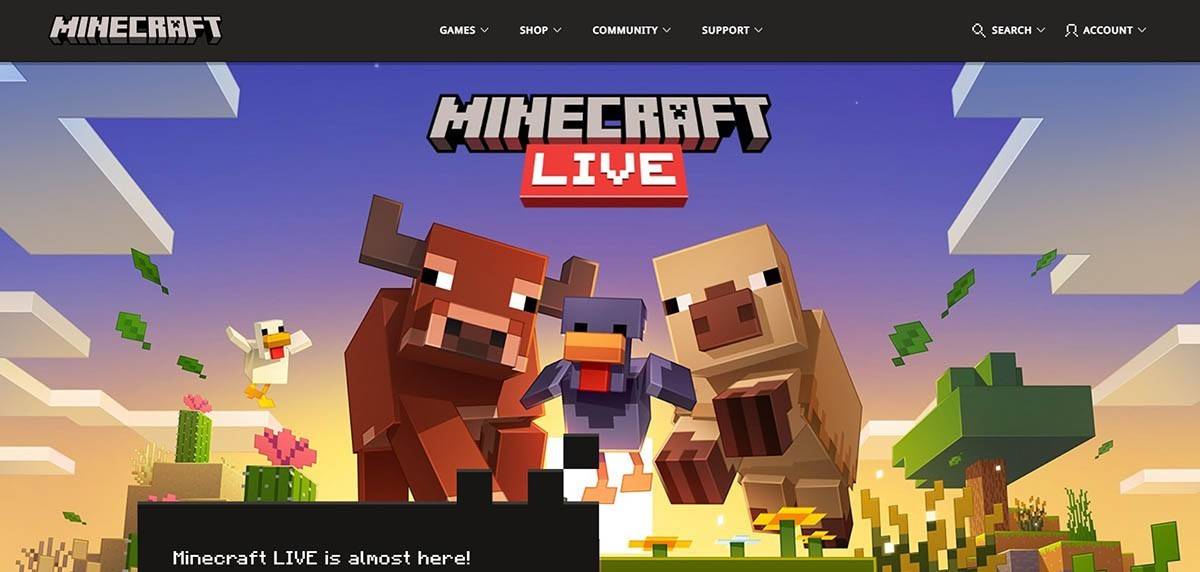 Imej: minecraft.net
Imej: minecraft.net
Masukkan alamat e -mel anda dan sediakan kata laluan yang kuat untuk akaun Minecraft anda. Pilih nama pengguna yang unik; Jika sudah diambil, sistem akan menawarkan cadangan alternatif.
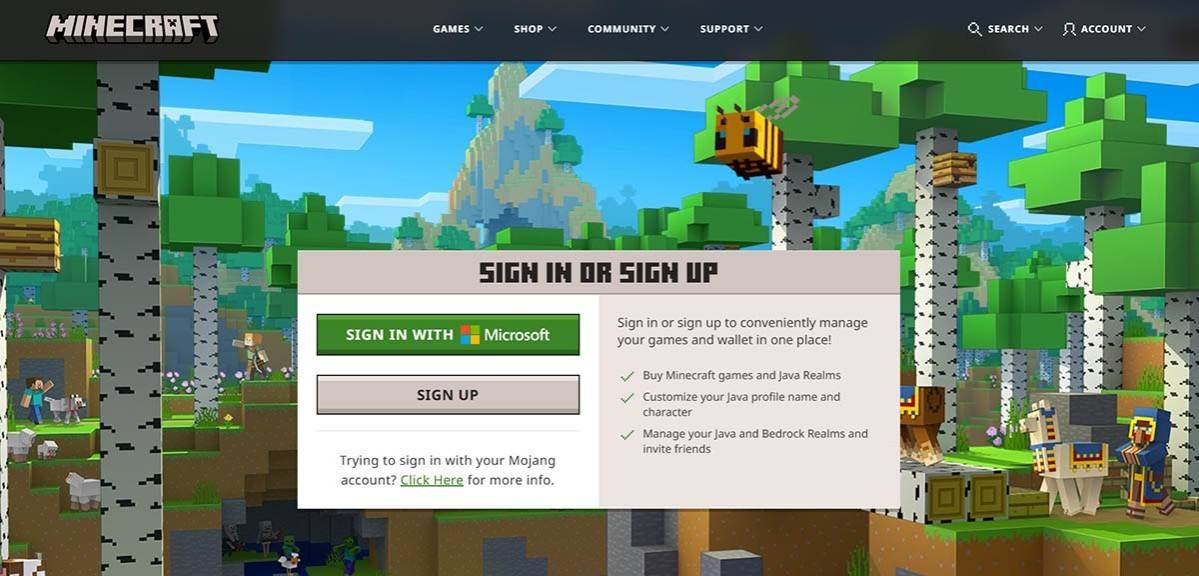 Imej: minecraft.net
Imej: minecraft.net
Selepas menyediakan akaun anda, sahkan alamat e -mel anda dengan memasukkan kod pengesahan yang dihantar kepada anda. Jika anda tidak menerima e -mel, periksa folder "Spam" anda.
Sebaik sahaja e -mel anda disahkan, profil anda akan dibuat dan dihubungkan dengan akaun Microsoft anda. Sekarang, anda boleh membeli permainan jika anda belum melakukannya. Navigasi ke bahagian kedai di laman web, pilih versi pilihan anda, dan ikuti arahan untuk menyelesaikan pembelian.
Cara Memulakan Perjalanan Anda
PC (Windows, MacOS, Linux)
Minecraft menawarkan dua versi utama untuk PC: Edisi Java dan Edisi Bedrock. Edisi Java bersesuaian dengan Windows, MacOS, dan Linux, dan boleh dimuat turun dari laman web Minecraft rasmi. Selepas memasang pelancar, log masuk dengan akaun Microsoft atau Mojang anda dan pilih versi permainan pilihan anda.
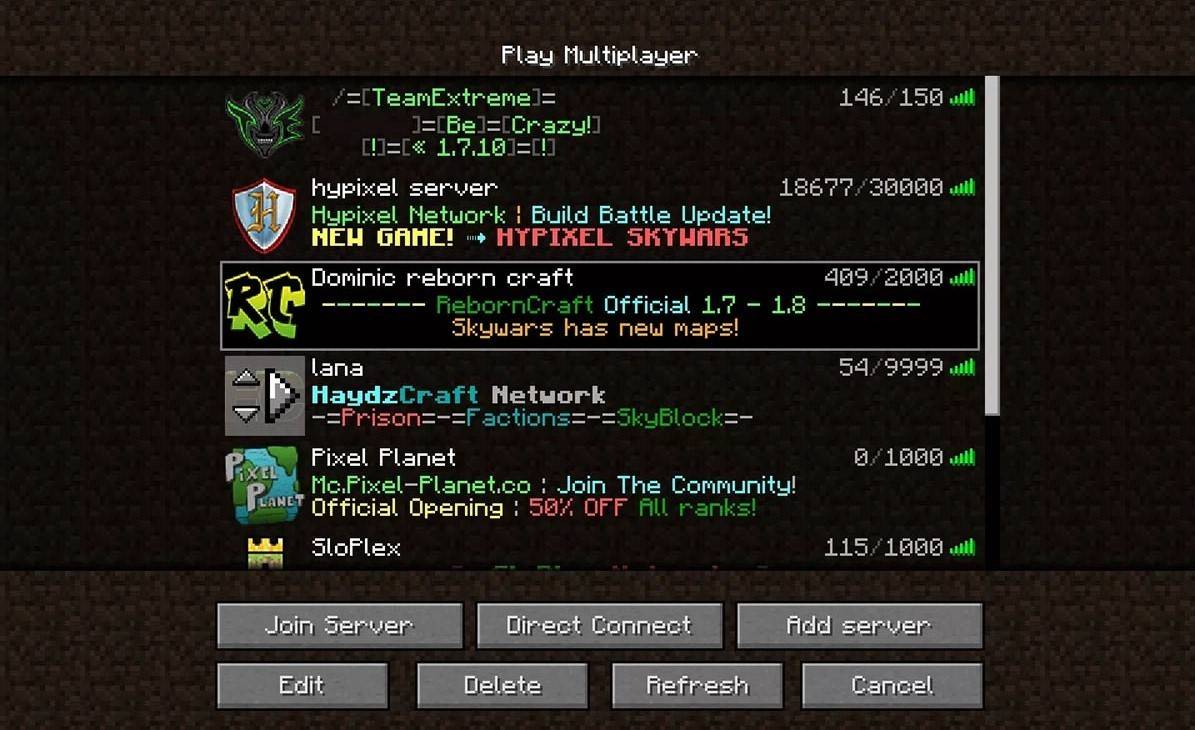 Imej: aiophotoz.com
Imej: aiophotoz.com
Apabila melancarkan permainan untuk kali pertama, anda perlu log masuk dengan kelayakan akaun Microsoft anda. Untuk memulakan permainan solo, klik "Buat Dunia Baru." Dalam menu Tetapan Dunia, pilih antara mod "Survival" untuk pengalaman klasik atau mod "kreatif" untuk sumber yang tidak terhad.
Untuk multiplayer, pergi ke bahagian "Play" di menu utama dan klik pada tab "Server". Di sini, anda boleh menyertai pelayan awam atau menyambung ke pelayan peribadi menggunakan alamat IP jika anda mempunyai jemputan. Untuk bermain dengan rakan -rakan di dunia yang sama, membuat atau memuatkan dunia, mengakses tetapan, dan membolehkan multiplayer.
Xbox dan PlayStation
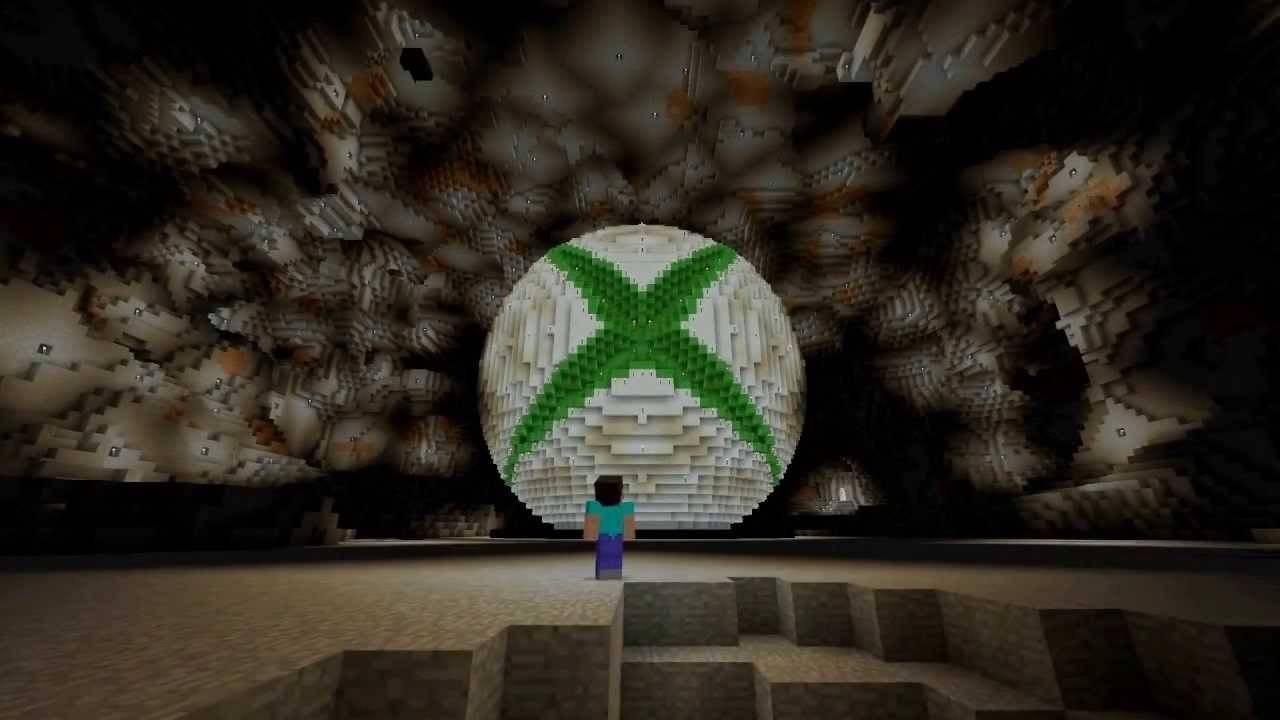 Imej: youtube.com
Imej: youtube.com
Pada konsol Xbox (termasuk Xbox 360, Xbox One, dan Xbox Series X/S), muat turun Minecraft dari Microsoft Store. Lancarkan permainan dari skrin utama konsol anda dan log masuk dengan akaun Microsoft anda untuk menyegerakkan pencapaian dan pembelian.
Minecraft juga boleh didapati di PlayStation 3, PlayStation 4, dan PlayStation 5. Beli dan muat turun permainan melalui kedai PlayStation. Lancarkannya dari skrin utama konsol dan log masuk dengan akaun Microsoft anda untuk membolehkan permainan silang platform.
Peranti mudah alih (iOS, Android)
Untuk peranti iOS dan Android, beli Minecraft dari App Store atau Google Play, masing -masing. Selepas memasang aplikasinya, log masuk dengan akaun Microsoft anda untuk mengakses permainan silang platform dengan peranti lain.
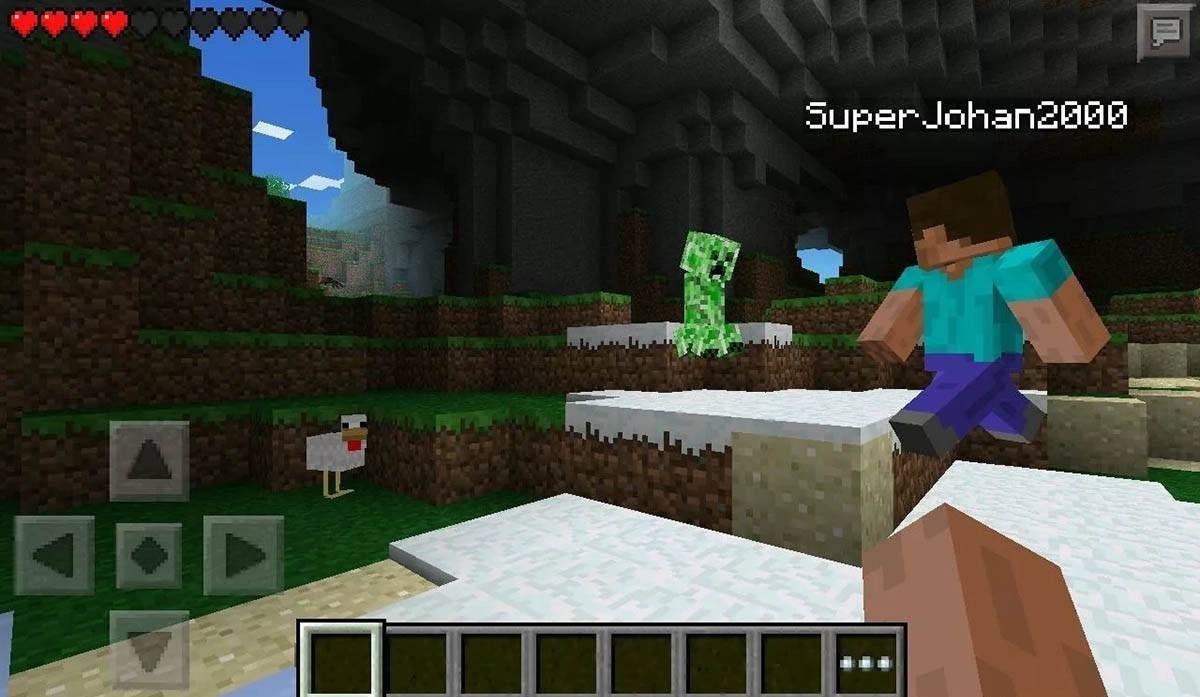 Imej: storage.googleapis.com
Imej: storage.googleapis.com
Perhatikan bahawa Edisi Bedrock menyokong bermain silang platform di semua peranti yang disebutkan, yang membolehkan anda berhubung dengan rakan-rakan tanpa mengira platform mereka. Edisi Java, bagaimanapun, terhad kepada PC dan tidak menyokong permainan silang platform.
Proses memulakan Minecraft berbeza-beza mengikut platform, tetapi keupayaan merentas platform Edisi Edisi Bedrock memastikan permainan koperasi yang lancar merentasi peranti yang berbeza.
Cara keluar dari minecraft
Untuk keluar dari permainan pada PC, tekan kekunci ESC untuk membuka menu permainan, kemudian klik "Simpan dan Keluar." Ini akan membawa anda kembali ke menu utama, dari mana anda boleh menutup program sepenuhnya.
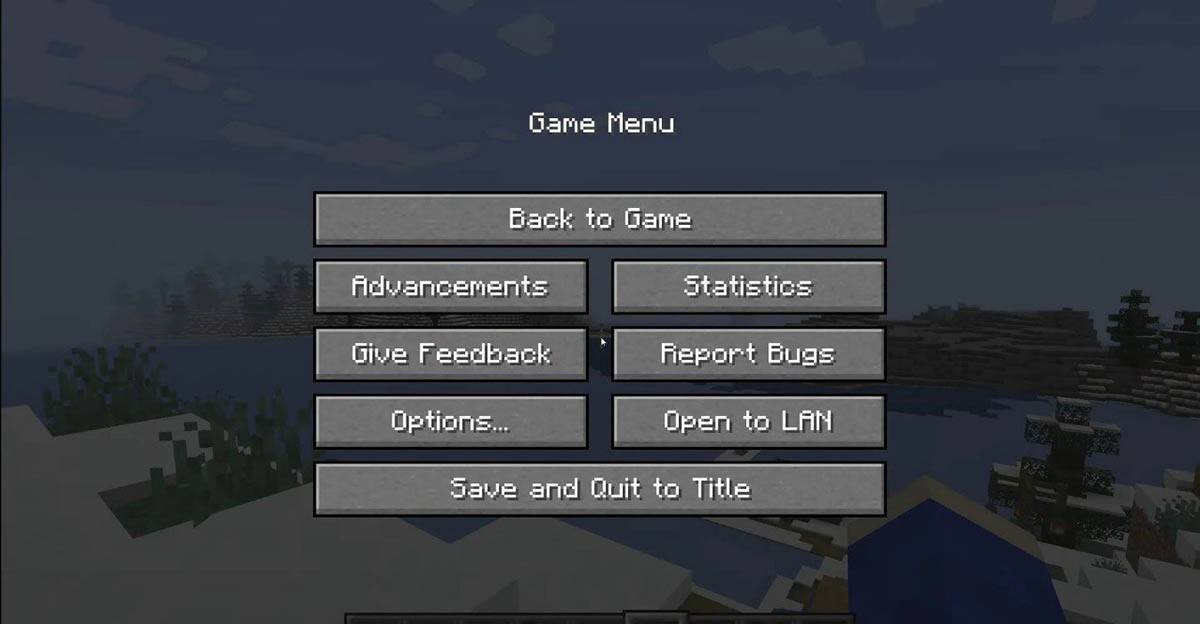 Imej: tlauncher.org
Imej: tlauncher.org
Pada konsol, gunakan butang Jeda Gamepad untuk membuka menu, kemudian pilih "Simpan dan Keluar." Untuk menutup sepenuhnya permainan, tekan butang "Home", sorot Minecraft, dan pilih pilihan keluar.
Pada peranti mudah alih, cari pilihan "Simpan dan Keluar" dalam menu permainan. Untuk menutup aplikasi sepenuhnya, navigasi ke menu sistem peranti anda. Pada Android, leret dari bawah untuk menutup aplikasi berjalan, sementara pada iOS, dua kali tekan butang "rumah" atau leret ke menutup aplikasi.
Sekarang bahawa anda dilengkapi dengan asas -asas, nikmati masa anda meneroka dan mencipta di dunia blocky Minecraft, sama ada bermain solo atau dengan rakan -rakan di seluruh platform yang berbeza.
 Rumah
Rumah  Navigasi
Navigasi






 Artikel terkini
Artikel terkini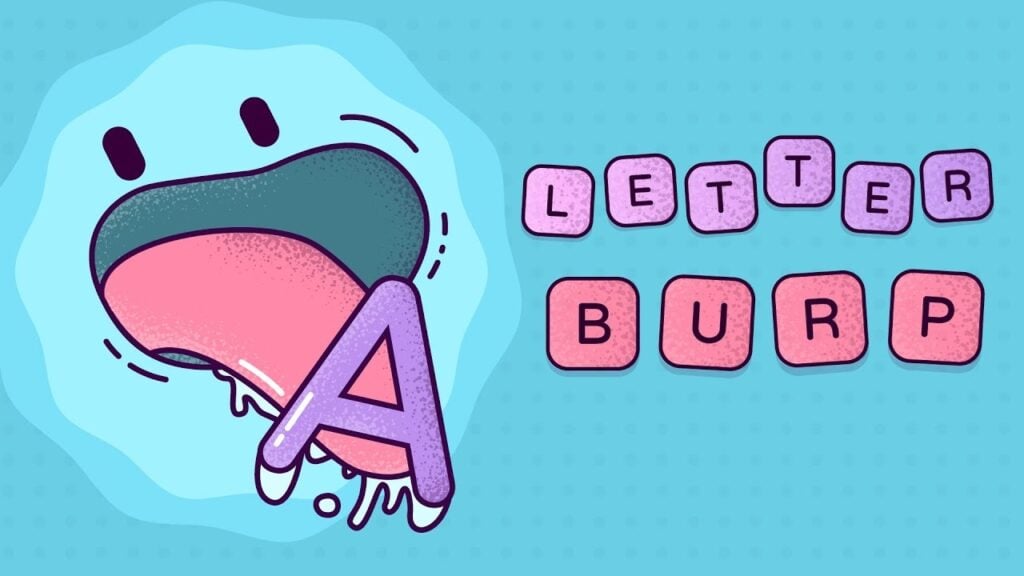
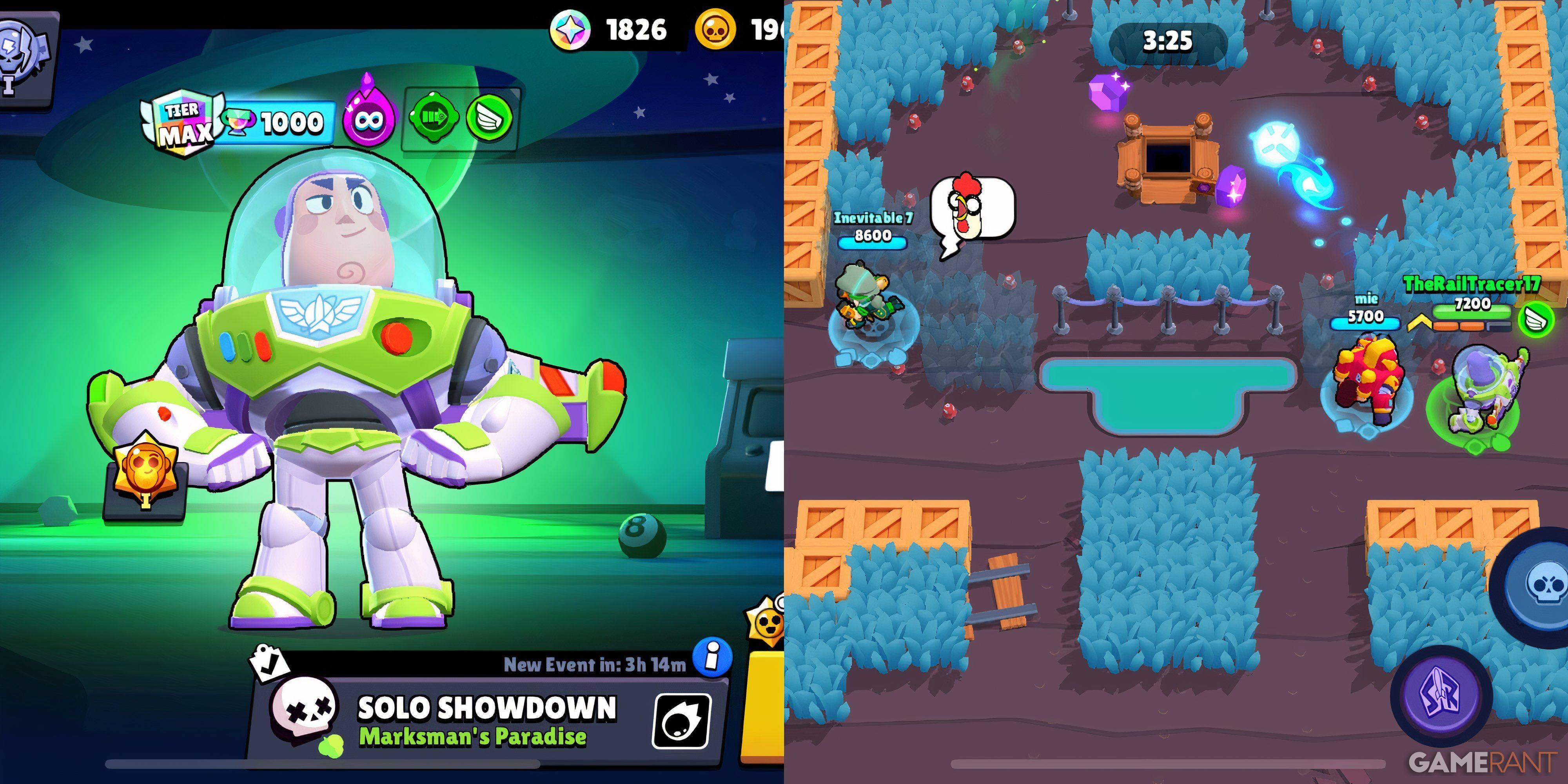









 Permainan Terkini
Permainan Terkini








![Chubby Story [v1.4.2] (Localizations)](https://imgs.xddxz.com/uploads/85/1719638042667f981a5e9f8.jpg)



